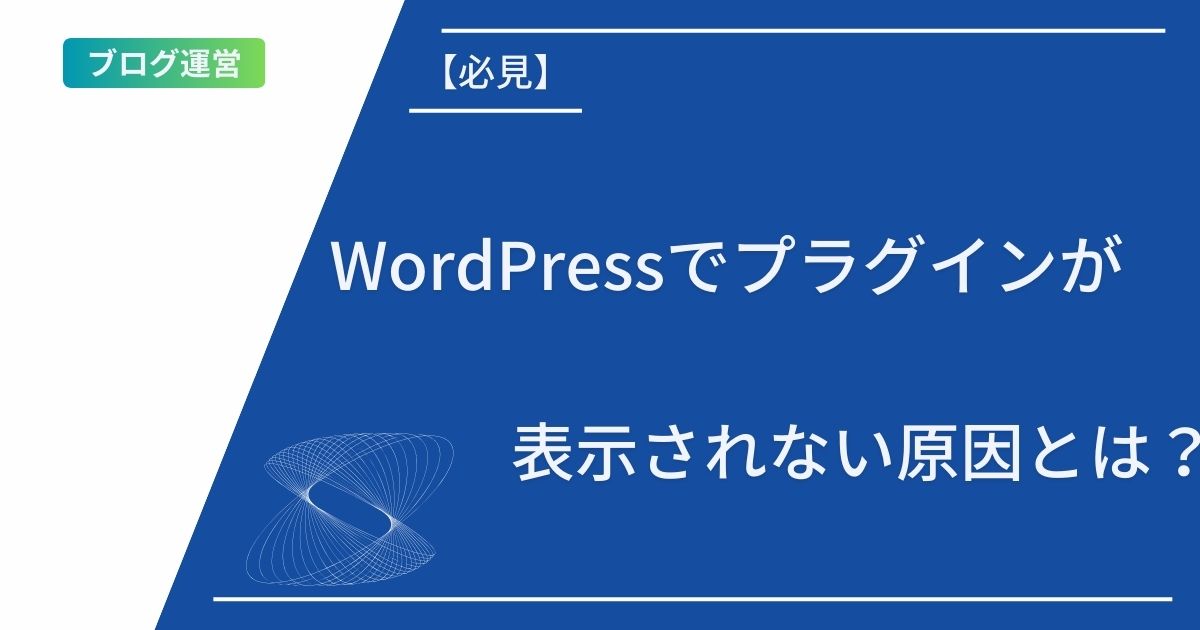今回は、

プラグインが表示されないんだけど…。
そんな疑問を解決していきます。
- プラグインが表示されなくて困っている人
- ブログ初心者さん


「プラグインが表示されない」、もしくは「機能しない」といった問題に直面してますよね。
でも安心して下さい。
WordPressを利用してブログ書いてると、多くのユーザーがプラグインを活用してWebサイトの機能性を向上させている反面、操作に慣れるまで時間がかかるのが普通です。
そこで本記事では、
ブログ初心者向けにWordPressのプラグインが表示されない原因とその解決策について詳しく解説していきます。
理解しやすいように、具体的なステップを踏んで問題解決に役立つ情報をお伝えしますので、ぜひ最後までご覧ください。
それでは、早速本題に参りましょう。
WordPressで「プラグインが表示されない」原因


WordPressプラグインが表示されない原因はいくつか考えられます。
一般的な原因としては代表的なのは、
- プラグインの設定ミス
- テーマとの競合
- プラグインのバージョン不一致
- キャッシュの影響
- 他のプラグインとの競合
などが挙げられます。



順番にみていきましょう。
プラグインの設定ミス
プラグインが正しく表示されない原因の1つ目として、設定ミスが考えられます。
多くのプラグインには詳細な設定オプションがあり、これらを正しく設定しないと期待通りに表示されないことがあります。
プラグインの設定画面で各オプションを確認し、必要な設定が行われているか確認しましょう。
また、プラグインの公式サイトやサポートフォーラム等を参照することも有効です。
テーマとの競合
テーマとの競合も、プラグインが表示されない原因の可能性もあります。
特にカスタムテーマの場合、プラグインがテーマと上手く連携できていないかもしれません。
このような場合は、デフォルトのテーマに切り替えて問題が解決するか1度確認してみましょう。
プラグインのバージョン不一致
プラグインのバージョンが古い場合、WordPressの最新バージョンと互換性が無いことがあります。
プラグインの動作が保証される最新バージョンを使用しているか確認し、必要であればアップデートを行ってください。
WordPress管理画面から



「プラグイン」>「プラグインの更新」をクリックするだけです。
また、プラグインがWordPressの最新バージョンに対応しているか公式サイトで確認してみましょう。
キャッシュの影響
キャッシュが原因でプラグインが正しく表示されないこともあります。
キャッシュとは、「Webコンテンツの表示状態を保存したデータ」のことです。
たとえば、ユーザーがWebコンテンツAにアクセスすると、その時点のキャッシュが生成・保存されます。
ユーザーが他のWebコンテンツに遷移し、再びWebコンテンツAにアクセスすると、事前に生成・保存されたキャッシュをもとにページが構成されます。このように生成・保存されたキャッシュを利用すると、Webコンテンツの表示速度がアップし、ユーザビリティを向上できます。
引用元:valleyin
キャッシュプラグインを使用している場合、1度キャッシュをクリアしてみてください。
ブラウザのキャッシュも影響することがあるので、ブラウザのキャッシュをクリアすることも試してみましょう。
これにより、最新の変更が反映される可能性があります。
他のプラグインとの競合
異なるプラグイン同士が競合している場合にも、プラグインが表示されない問題が発生することがあります。
この場合、1度すべてのプラグインを無効にしてから、問題のプラグインを1つずつ有効にしながら問題が再現するか確認してください。
問題が再現するポイントで特定のプラグインが競合している可能性が高いため、そのプラグインを無効にするか、別の解決策を探る必要があります。
適切なプラグインとテーマの選択方法


プラグインとテーマの選択は、サイトのパフォーマンスとユーザビリティに直接影響を与えます。
信頼できる開発者から提供されるプラグインやテーマを選び、公式のWordPressリポジトリからダウンロードすることをお勧めします。
レビューと評価を確認する
プラグインやテーマを選ぶ際には、



ユーザーからのレビューや評価を必ず確認しましょう。
レビューには実際に使用しているユーザーの体験が書かれているため、問題点や利点を事前に知ることができます。
高評価のプラグインやテーマは信頼性があり、サポート体制も整っていることが多いです。
また、最新の更新日を確認し、メンテナンスが行われているかチェックすることもお忘れなく。
当サイトは有料テーマ「SWELL」を使用⇩
SWELL – シンプル美と機能性両立を両立させた、圧巻のWordPressテーマ
詳しい内容についてのレビュー記事は、下記をご覧ください。


公式サイトやサポートフォーラム
選択肢として考えているプラグインやテーマの公式サイトや、サポートフォーラムをチェックしましょう。
これにより、
設定方法やトラブルシューティングに関する情報を事前に把握できます。
また、サポートフォーラムで質問がすぐに解決されているかも確認してください。
迅速なサポートが受けられるかどうかは非常に重要です。
互換性チェック
プラグインやテーマが現在使用しているWordPressのバージョンと互換性があるかを確認することも不可欠です。
互換性のないプラグインやテーマを使用すると、サイトが正常に動作しなくなる可能性があります。
プラグインやテーマの公式ページに互換性情報が掲載されていることが多いため、事前に確認してください。
また、互換性が不明な場合は、テスト環境で試してみることも有効です。
プラグインが表示されない問題を解決


問題解決のためには、実際に試行錯誤を繰り返すことが重要です。
以下に、効果的なテスト方法をいくつか紹介します。
が、注意点が1つ。



テストする際は必ずバックアップをとっておきましょう。
色々試しているうちに、迷子になって元に戻せなくなる可能性も「0」ではありません。
そんな時でもバックアップをとっておけば安心です。
プラグインの一時的な無効化
前述したように、プラグインの競合が原因で表示されないことがあります。
1度すべてのプラグインを無効にし、徐々に有効にしていく方法で問題の原因を特定する方法が有効です。
そうすることで、特定のプラグイン間の競合が明確になります。
競合するプラグインが特定できれば、そのプラグインを永久に無効にするか、代替のプラグインを検討しましょう。
テーマの切り替え
カスタムテーマが問題の原因である可能性があるため、デフォルトテーマ(例:Twenty Twenty-One)に一時的に切り替えてみることも有効です。
この方法でプラグインが正常に動作する場合、テーマに問題があることが確認できます。
テーマの開発者に問い合わせるか、テーマのカスタマイズを見直す必要があります。
専門家に相談する
もし、自分で問題を解決できない場合は、



専門家に相談することも検討しましょう。
WordPressのコミュニティフォーラムや、専門のサポートサービスを利用することができます。
専門家のアドバイスを受けることで、問題の原因を迅速に特定し、解決策を見つけることができるかも知れません。
問題解決後のフォローアップ


問題を解決した後も、定期的にサイトをチェックし、同様の問題が再発しないようにすることが重要です。
定期的なバックアップの実施
問題が発生する前に対策を講じるため、定期的なバックアップを実施しましょう。
バックアップを取っておくことで、万が一問題が発生した場合でも迅速に復元することが可能です。
WordPressには多くのバックアッププラグインがあり、自動バックアップ機能を利用することで手間を省くことができます。
バージョン管理と更新
プラグインやテーマ、そしてWordPress自体のバージョン管理も重要です。
最新のセキュリティパッチや機能が提供されるため、定期的に更新することを心がけましょう。
更新に際しては、事前にバックアップを取るとともに、可能であればテスト環境での動作確認を行うようにしてください。
サポートフォーラムやコミュニティの活用
WordPressの公式サポートフォーラムや、専門のコミュニティを活用することで、問題が発生した際に迅速に解決策を見つけることができます。
他のユーザーの経験やアドバイスが問題解決の手助けとなることもあるでしょう。
定期的にフォーラムをチェックし、



新しい情報やアップデートに目を通すこともおすすめです。
まとめ:プラグインが表示されない


WordPressプラグインの表示トラブルを未然に防ぐためには、いくつかの基本的な対策が有効です。
まず、
信頼性の高いプラグインとテーマを選び、定期的なアップデートを怠らないこと。
また、問題が発生した際にはキャッシュのクリア、プラグインの一時的な無効化など、適切なトラブルシューティングを行いましょう。
最終手段としては、専門家のサポートを受けることも選択肢として必要かもしれません。
これらの対策によって、プラグインの表示問題を効果的に解決し、快適で機能豊かなWordPressサイトを維持することができます。
また、ブログ初心者の「プラグイン入れすぎ問題」について心当たりのある方は、下記の記事をご覧ください。
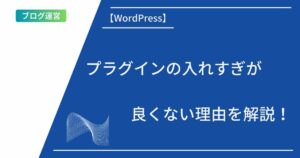
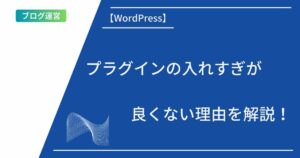
以上、最後までお付き合いありがとうございました。